最近在学习Google在android5.0推出的Material Design。效果感觉很有逼格啊!!!
所以想做个Demo看看效果:
- 想要使用这个玩意,咱要先导入包
- 在build.gradle里面导入
compile ‘com.android.support:appcompat-v7:24.2.0’
compile ‘com.android.support:design:24.2.0’
下面就来先介绍一下吧:
android.support.v4.widget.DrawerLayout 这个类是系统给的侧边栏效果
android.support.v7.widget.Toolbar 这个是ActionBar的升级版本,toolBar
今天只使用了这两个东西写了个侧边栏的效果:
布局文件:
<?xml version="1.0" encoding="utf-8"?>
下面就是在MainActivity的代码了:
package com.lichenglong.mymaterialdesigndemo;
import android.content.Intent;
import android.os.Bundle;
import android.support.design.widget.FloatingActionButton;
import android.support.design.widget.Snackbar;
import android.support.v4.widget.DrawerLayout;
import android.support.v7.app.ActionBarDrawerToggle;
import android.support.v7.app.AppCompatActivity;
import android.support.v7.widget.Toolbar;
import android.view.View;
import android.view.Menu;
import android.view.MenuItem;
public class MainActivity extends AppCompatActivity {
private DrawerLayout mDrawerLayout;
private Toolbar toolbar;
private ActionBarDrawerToggle mDrawerToggle;
@Override
protected void onCreate(Bundle savedInstanceState) {
super.onCreate(savedInstanceState);
setContentView(R.layout.activity_main);
toolbar = (Toolbar) findViewById(R.id.toolbar);
toolbar.setTitle("这是MaterialDemo");//这个属性一定要在setSupportActionBar(toolbar)代码之前调用
setSupportActionBar(toolbar);
getSupportActionBar().setDisplayHomeAsUpEnabled(true);
//找到侧边栏对象
mDrawerLayout = (DrawerLayout) findViewById(R.id.drawer);
//显示侧边栏的按钮
mDrawerToggle = new ActionBarDrawerToggle(this, mDrawerLayout, toolbar, R.string.drawer_open ,R.string.drawer_close);
//同步按钮动画
mDrawerToggle.syncState();
mDrawerLayout.setDrawerListener(mDrawerToggle);
FloatingActionButton fab = (FloatingActionButton) findViewById(R.id.fab);
fab.jumpDrawablesToCurrentState();
fab.setOnClickListener(new View.OnClickListener() {
@Override
public void onClick(View view) {
Snackbar.make(view, "Replace with your own action", Snackbar.LENGTH_LONG)
.setAction("Action", null).show();
}
});
}
@Override
public boolean onCreateOptionsMenu(Menu menu) {//创建上下文菜单
// Inflate the menu; this adds items to the action bar if it is present.
getMenuInflater().inflate(R.menu.menu_main, menu);
return true;
}
@Override
public boolean onOptionsItemSelected(MenuItem item) {
// Handle action bar item clicks here. The action bar will
// automatically handle clicks on the Home/Up button, so long
// as you specify a parent activity in AndroidManifest.xml.
int id = item.getItemId();
//noinspection SimplifiableIfStatement
if (id == R.id.action_settings) {
return true;
}
return super.onOptionsItemSelected(item);
}
}
下面是效果图片:电脑没有做gif的软件 就用静态的图吧
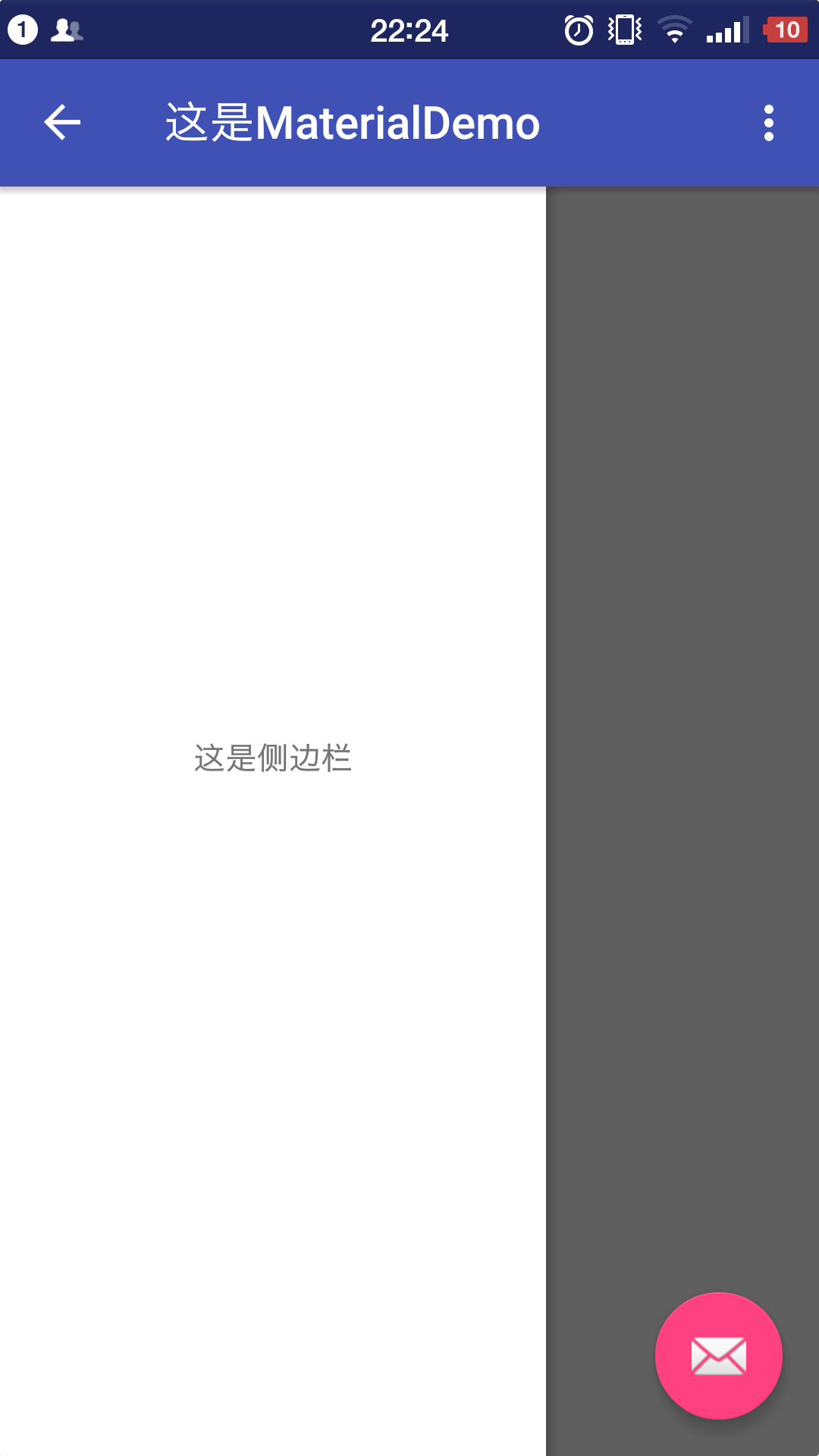
以上就是一个很简单的demo 记录一下我的学习过程。准备做一个关于Material Design风格的软件Demo.希望自己坚持下去








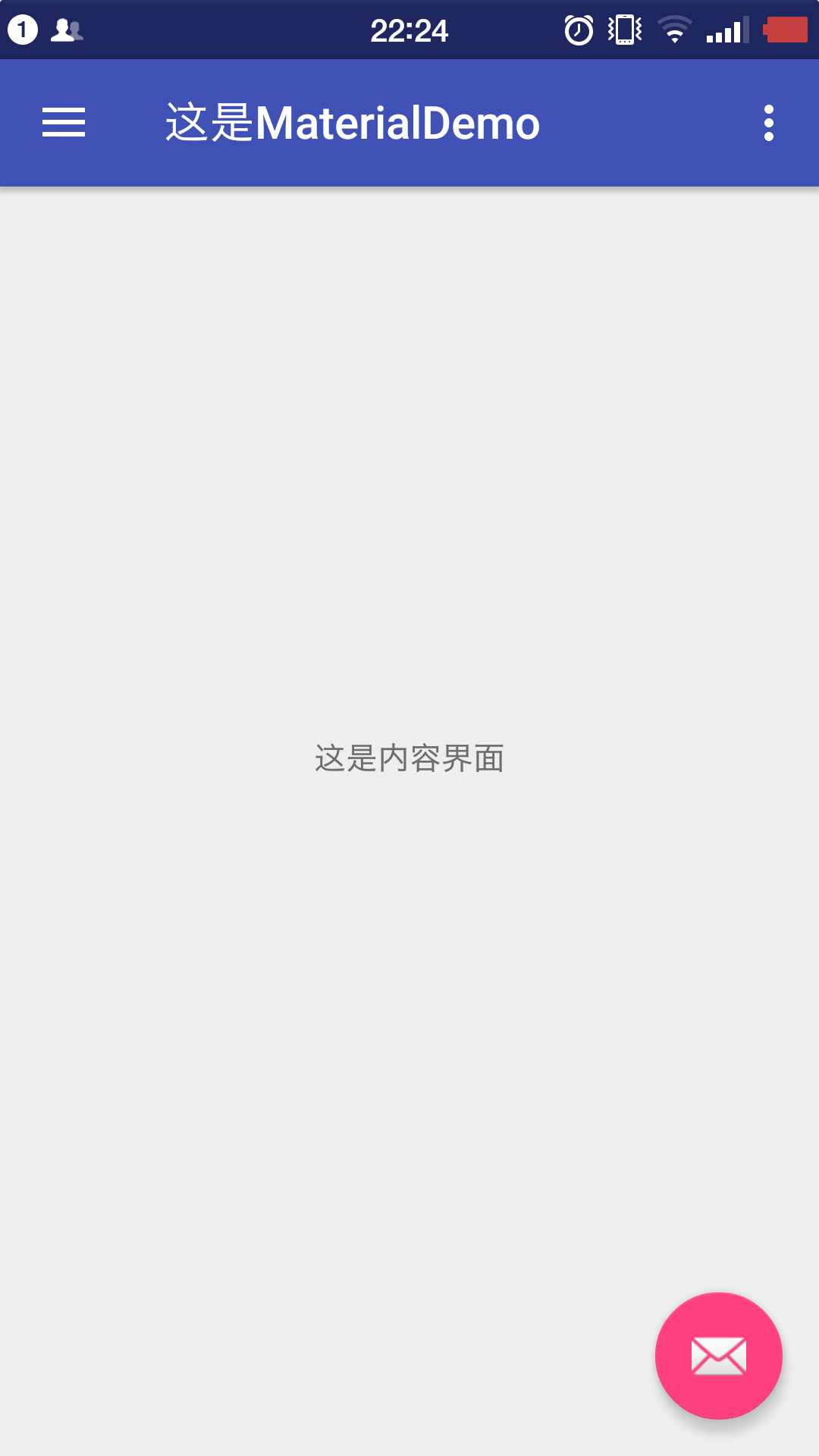














 3323
3323

 被折叠的 条评论
为什么被折叠?
被折叠的 条评论
为什么被折叠?








